Kuidas avada BIOS mittestandardsete arvutite kohta. Kuidas avada arenenud BIOS või täiustatud režiim
Tavaliselt küsimus "Kuidas avada arenenud BIOS või Advanced Mode?" Määra toota üksikasjalikumaid seadeid Basic I / O süsteemidele või.
Esimene asi, mida sa pead teadma enne BIOS-i muutmist, peate mõistma, mida te teete, ja isegi enam, mis on BIOS-i kasutavate algajate poolt sageli peidetud. Kuna mõningate parameetrite muutmine võib lihtsustada arvutit ja laadimist operatsioonisüsteem.
Advanced BIOS-i näidisvaade Windowsile

Nagu nähtub ekraanipilte antud erinevates versioonides ja arendajad BIOS, arenenud ... tab erineb. Selles vahekaardil on seadmete prioriteediks seaded. Kuid need seaded on vajalikud Windowsi installimiseks või uuesti installimiseks, teisisõnu, selle käivitamise seaded seadmest, millel on paigaldamise programm, taaskasutamine, operatsioonisüsteemi laadimine kettalt (Live CD, Live USB, jne) . Mõned tootjad muudavad seaded seadmete prioriteediks laadimiseks ühe vahekaardi nimega "Boot". Mis tõenäoliselt on nende seadete õige lahendus ja loogiline jaotus.
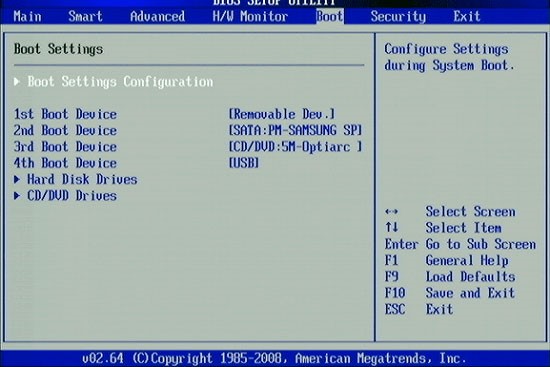
Põhilised täiustatud seaded
Vaatame põhilisi seadeid, mis varikatused vahekaardil arenenud.
Võtke näiteks vana AMI BIOS - 3 versiooni. Teises BIOS-i versioonis peab olema sarnased funktsioonid, võivad olla muid nimesid.
Kiire boot - kiire laadimine, mis tähendab, et operatsioonisüsteemi kiire laadimine (lubatud - lubatud, keelatud, välja lülitatud) lubamiseks või keelamiseks, ilma seadmete kontrollimiseta kulutamata ajaks ja testida põhilise I / O süsteemi mälu.
Käivitusseade valige. - Lemmik menüüd ja tuttav menüü neile, kes on kunagi sekkunud Windowsi installimisega, selles menüüs peate muutma, kui te ei pea olema vaikimisi, laadimisvahendite prioriteediks. Teisisõnu, siin peaksite valima esimese seadme käivitamise teabe (Windows või Live CD-laaduri jaoks) on tavaliselt vaikimisi väärt hdd (HDD) saab muuta näiteks CD-d DVD-USB-l ja teistest seadmetest loendist. Üldiselt peate panna esimese alglaadimisseade - CD DVD, kui paigaldusprogramm on kettal, siis saate panna kõvaketta ja jätaks kolmanda prioriteedi seadme tühjaks. (kaks piisavalt mugavuse jaoks). Analoogia abil saate panna rusikate alglaadimisseade - Flash-USB ... Kui alglaadimisfailid asuvad USB-vältel.
Täisekraani logo Näita - See on haruldane menüü, seda ei leitud kõigil emaplaatidel ja seda kasutatakse ka harva.
S.m.r.r.t Hard Dist - See on BIOS-funktsioon, mis kontrollib kõvaketast toimivuse jaoks, kui te räägite erinevalt, ütleb see funktsioon eelnevalt, kui teie kõvaketas on soovitatav asendada. Teavet kontrollitakse iga kord, kui arvuti on sisse lülitatud. Ja kui kõvaketta kasutusiga sobib lõpuks, soovitate otse algusesse ekraani koopiad uue kõvakettale.
Bootup Numlock. - See on BIOS-funktsioon, mis lülitub automaatselt õige digitaalse klaviatuuri otse, kui arvuti on sisse lülitatud.
Floppy. ... on funktsioone, mis on seotud aegunud draivi ajamite ja seadmetega nende lugemiseks.
Parooli kontroll. - Siin saate parooli BIOS-i sisestada. Kui te unustate aku välja ja lähtestage seaded tehasesse. On vaja kaitsta "uudishimulikud silmad".
Hyper-keermestamine. - See on raske tehnoloogia selgitamiseks, mille sisuliselt on see, et operatsioonisüsteem kaalub ühte arvuti südamikku kui kahte ja selle tehnoloogia tõttu kasutatakse protsessorit ratsionaalsemalt. See säte mõjutab jõudlust.
Parlamendiliikmed. - See valik on vajalik, kui teil on multiprocessor emaplaat.
APIC ACPI SCI IRQ - Kasutage täiustatud režiimi, kui teil on mitmekorruseline protsessor, kui täiustatud režiim on keelatud, kuvatakse arvuti ainult ühe tuuma.
CPU L1 & L2 vahemälu - Fast protsessori mälu lubamine ja keelamine. Parem on neid seadeid puudutada, eriti kui te ei tea, mida.
Süsteemi BIOS Cacheable - Vana operatsioonisüsteemid kasutasid osa BIOS-i valmis funktsionaalsest osast, mistõttu võib see võimalus töö kiirendada, kuid nüüd ei kasuta operatsioonisüsteemide arendajad seda ja seetõttu on parem hoida seda väljapoole.
Tähelepanu: Kui uuendate BIOS-i, tuleb see valik välja lülitada (keelatud). Vastasel juhul ei pruugi BIOS-i vilgub olla täielikult, mis toob kaasa BIOS-i vastastikusena.
C00 32K Shadow - See valik võib kiirendada videokaarti, kopeerides videokaardi BIOSi RAM-i, mida ei kasutata kaasaegsetel platvormidel.
Olgem lühidalt kaaluda teist tüüpi laiendatud BIOS menüü.
Jumperfree konfiguratsioon - See seade on vajalik arvuti ületamiseks.
Tähelepanu: Nendes seadistustel peate olema väga puhas ja tea, miks see muudab. Kuna kiirendus on seotud elektrienergia suurenemisega ja soojuse hajutamisega. Nende parameetrite ebapiisavat muutust ei tohi usaldada arvuti seadmete õigele tööle.
CPU konfiguratsioon. - See on informatsioon töötleja ja selle seadistuse kohta hetkel.
Kiibistik. - See on tavaliselt kiirenduse seadete kogum muutmälu. Soovitused on samad nagu kõigis kiirendamisparameetrites.
Pardal seadme konfiguratsiooni. - See on seadistuste kogum sisse- ja võrgukaardi sisselülitamiseks.
PCIPNP. - See on komponentide komponentide katkestuste säilitamise ja töötlemisega seotud seaded.
USB-konfiguratsioon. - See on USB-seadete komplekt.
Järeldus
Juhtudel, kus te ei pea täiustatud vahekaarti või see on peidetud, peate leidma juhiseid või vasakul küljel või allosas on kirjutatud, millist klahvi klõpsata täiustatud režiim. Praktikas on BIOS sarnane struktuur, vaid mõned funktsioonid saab teha teistele vahekaartidele. Saadud teavet siin saab kasutada enamiku emaplaatide jaoks.
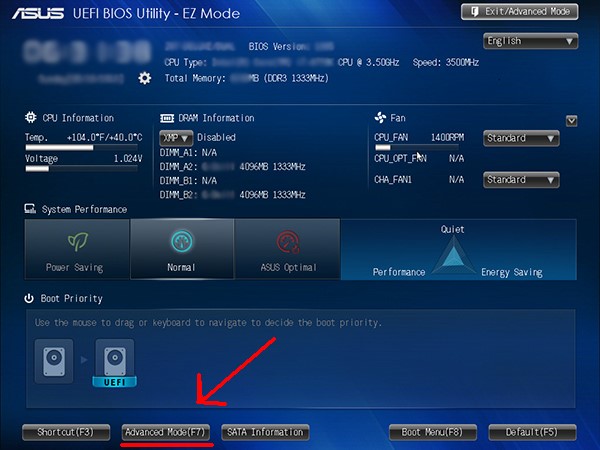
Mõnes emaplaatides on saadaval muu funktsioon ja teine \u200b\u200bmenüü võib olla veidi, (näiteks Asus UEFI jne)
Juhendamine
Proovige kõigepealt kõige triviaalsemat viisi juurdepääsu BIOS-i seadetele. Alusta valides "Restart" elemendi põhimenüüs operatsioonisüsteemi oma arvuti. Kui operatsioonisüsteemi toimimine on lõpetatud ja infosõnumid hoitakse ekraanil, et kontrollida arvuti "Iron", vajutage BIOS-i seadete paneeli sisselogimise käsule määratud klahvi. Enamikul juhtudel peaks see olema kustutamine või F2-klahv, kuid mõnikord sisaldavad tootjad nende fantaasia ja kogu ühendi kombinatsioone - näiteks Ctrl + Alt + ESC, Ctrl + Alt, Ctrl + Alt + Ins. Ekraani alumises vasakus alumises nurgas oleva teabekirjas näete oma versiooni täpset väärtust - see ilmub mõneks ajaks pärast postitaotluste möödumist.
Avage kõik korraga seaded BIOS-i paneel ei tööta - nad on ühe ekraani jaoks liiga palju. Seetõttu peate valima ühe sektsioonide ja nende rühmade valima rühmade kaupa ning mõnikord isegi lähevad alajaodesse, mis võivad sisaldada ka investeerinud sektsioone.
Kui pärast sisestusklahvi vajutamist ekraanile ilmub paneelile sisenemiseks - tehke seda. Tema puudumise korral peate kaotama seaded BIOS tehase väärtused, et taastada seatud parool. Selleks lülitage arvuti välja ja ühendage toitejuhe lahti. Eemaldage külgpaneel korpusest ja leidke emaplaadil hüppaja, mille lähedal CLR_CMOS või CCMOS-i kiri on söövitatud. Pärast hüppaja eemaldamist ja selle ümberkorraldamist teise positsiooni ümberkorraldate parooliga kõigi BIOS-i seadetega. Te ei saa jumperit puudutada, vaid emaplaadi taganemisest loobuda laetav aku - See on "tablett", mis tuleks paigutada selle hüppaja lähedal. Tõmmake see pesast välja ja pärast 10 minuti möödumist kohale.
Kui osa seadetest on blokeeritud põhisisend / väljund / väljundsüsteemides ja soovite blokeerimist eemaldada, kaalub võimalike eeliste ja kahjumi suhe. Esiteks nõuab see operatsioon teatud kvalifikatsiooni ja teiseks, see on võimalik, et need seaded Blokeeritud Kuna emaplaadi paigaldatud versioon arvutatakse ainult fikseeritud reguleerimata - nende parameetrite väärtuste kohta. Need kaks riskitegurit võivad kaasa tuua protsessori, mälukaardi või emaplaadi kiibistiku ebaõnnestumise.
Kasutage BIOS-i arvutisse installitud tarkvara, kui otsustate endiselt ligipääsmatuks seaded. Sellega peate tegema muudatusi allikas ("Plaaster"), valmistades eelnevalt koopiat ja asendage seejärel uuendatud versiooni algversioon ("Pro paraport"). Nõutavad programmid Ja nende kirjeldused otsivad kõige paremini tootjate veebisaidid internetis. Võib aidata paigaldatud versiooni määratlemisel ja selle õigete toimetajate valiku määratlusel, saidile paigaldatud appletid http://wimsbios.com.
Enne peamise operatsioonisüsteemi allalaadimist teostab arvuti juhtimine I / O süsteemiga - BIOS. Selle püsivara salvestatud protokollid töö alustamiseks vajalike seadmete kontrollimiseks, samuti peamise operatsioonisüsteemi laadimise algatamise menetlusele. Nendes protseduurides saab arvuti teha muudatusi ja sageli juhtub, et sellise sekkumise tulemusi saab kõrvaldada, tagastades BIOS-i parameetrite standardse tehaseseadete.
Juhendamine
Eemaldage emaplaadile paigaldatud akupakett, pakkudes kiibi sööki, milles praeguse BIOS-i seadete salvestamine salvestatakse. See on kõige radikaalsem ja usaldusväärsem viis, kuid see nõuab füüsilist, mitte tarkvara manipulatsioone, nii et peate operatsioonisüsteemi toimimise lõpetama, lülitage arvuti võrgust välja, eemaldage süsteemi seadme külgpaneel ja leidke see Väga aku ("tablett" emaplaadil. Ärge kiirustage patare akut paigaldamiseks - suurema usalduse suurendamiseks soovitatakse tavaliselt oodata minutit umbes viis minutit ja seejärel teha kõik loetletud manipulatsioonid vastupidises järjestuses.
Tagastage tehase BIOS-seaded, kasutades vastavat hüppajat emaplaadil - see valik võib asendada ülalkirjeldatud aku manipuleerimise. Selleks peate ka otsese juurdepääsu arvuti "siseküljele", eemaldades ühe paneelide (kõige sagedamini - vasakul) oma eluaseme. Otsige soovitud hüppajat, mis ei ole kaugel akult - tema kõrval asuvast pardal peaks olema pealkirja CLR_CMOS või CCMOS. Selle hüppaja taastumine teisele ametikohale, mida saate BIOS-i allika seadete tagastamisel.
Kasutage BIOS-i seadete lähtestamise funktsiooni, mis on ette nähtud selle põhisend / väljundsüsteemi juhtpaneelil. Selleks alustage peamise operatsioonisüsteemi taaskäivitamise protseduuri ja sisestage BIOS-i seadete paneel - kõige sagedamini tehtud, vajutades allalaadimisprotsessi ajal kustutamisklahvi, kuid sõltuvalt kasutatavast versioonist võib see olla F1, F2, F10, ESC-võtmed või isegi Ctrl + Key kombinatsioonid ALT, Ctrl + Alt + ESC, Ctrl + Alt + ins. Teave selle kohta, mida täpselt vajutada, reeglina ilmub ekraani vasakus servas õigel hetkel inglise keel. Üks kord seadistuste paneelis on kõige parem helistada sertifikaadile (F1-klahv) ja leida tehase seadete nupu määratud tagasimaksefunktsioon - vastav kirje võib näiteks valmistada optimaalsete vaikeväärtuste koormusena ja määratakse F9 funktsiooniklahvile . Vajutades soovitud nuppu, väljuge paneeli, säilitades samal ajal muudatused.
Video teemal
Paljud kriitiliselt olulised süsteemisätted Arvutid on õmmeldud BIOSis, väike mikrotsircuit emaplaadil, mis on autonoomselt toimiva mini-, katsetades süsteemi laadimise ajal. Inglise keelest järgmiselt: Basic I / O süsteem.
Lihtsaim näide seadistusest, mida operatsioonisüsteemist ei saa muuta, on aeg ja kuupäev. Mõnes süsteemides sätestatud keerulisem, protsessori jahuti pöörlemiskiirus. Seal saate ka sisseehitatud audio-kiipi lubada seadmete katkestuste seadistamiseks. Seetõttu on küsimus selles, kuidas avada BIOS on loomulik, kui teil tekib ebatüüpiline süsteem. Fakt on see, et tavaliste töölauaarvutite puhul on juba olnud peaaegu standard, mida saate sisestada BIOS-i Del-võtmega, kuid sülearvutite tootjad töötati välja nii, et teenuse varuosade ja teenuste nõudlus oleks järjekindlalt kõrge Sel põhjusel on BIOS-is sisend algoritm võib olla täiesti erinev.
See artikkel sisaldab edukad kombinatsioone ja trikke edu saavutamiseks; Kui teil on küsimus, kuidas BIOS-i avada - proovige neid kõiki. Muidugi, kui olete kvalifitseeritud teenuseinsener ja sageli kohanud seadistus ja remont sülearvutite, te juba teate kõike, kuid seal on olukordi, kui teil on vaja tungida, mida nimetatakse, "Fly" ja hea käsiraamat on Et olla üsna muide ...
Kõigepealt peaksite proovima "EFEC" ülemine rida põgeneda F3-st ja F10-st F12-st. Sageli ilmub eeloleva etapis vihje, millist klahvi klõpsata, et klõpsata kallitud menüüsse sisenemiseks. Siiski ei pruugi teil seda aega kaaluda. Selleks on mugav kasutada pausi nuppu, mis on väga kasulik allalaadimise peatamiseks postikatse. Ühine olukord on see, et sülearvuti laadimise asemel kuvatakse logo. Proovige seda ESC-klahviga eemaldada, et näha kiiret.
On vähem levinud kombinatsioonid. Nende rakenduse ulatus on sülearvutite vanad ja haruldased mudelid, samuti "kaubamärgiga" PC nagu Dell ja nii edasi. Püüame Ctrl + Alt + ESC kombinatsioone Ctrl + Alt + Ins, Ctrl + Alt, Ctrl + Alt + Enter, Ctrl + Alt + Del, Fn + F1, Ctrl + Alt + S, Ctrl + Ins. Mõned neist aitavad tingimata aidata.
Kui te ei taha ära arvata, proovige lahendada küsimuse teisiti, kuidas avada BIOS. Pange tähele, et iga sülearvuti brändi puhul on iseloomulik oma parameetrite manustamisse kirjele:
Acer jaoks saate kasutada Ctrl + Alt + ESC või F1.F2.
ALR-tegurite mittestandardsete vormide arvutite tootja eelistab, et probleem hõlmab BIOS-i lisamist, lahendati CTRL + ALT + ESC või F2 kombinatsiooni abil.
AMD Corporation kõik oma tooted eelistab F1.
Kui olete "kaubamärgiga" AST emaplaadi õnnelik omanik, proovige Ctrl + Alt + Del, Ctrl + Alt + ESC kombinatsioonid.
Pange tähele, et lisaks Standard Del on auhinna BIOS variatsioonid CTRL + ALT + ESC.
Compaq ei ole Venemaal nii haruldane, eriti kontori arvutite seas; BIOS-i sisestamiseks vajutage F10.
Cybermax langetas eelistab kasutajatele enne BIOS-i sisselülitamist vajutasid ESC-klahvi.
Dell on suur Ameerika ettevõtte arenenud mudeli liin, seega Dell Latitude, kombinatsioone FN + F1 ja F2 peaksid olema sobiva. Inspiron ja mõõde seeria, F2 kasutab sel eesmärgil. Ja seeria "400" - F1 ja F3.
IBMi traditsiooniliselt eelistab F1 ja F2, kuigi on erandeid. Nii et te ei murda oma pea üle küsimuse, kuidas avada BIOS IBM PS / 2, need on need kombinatsioonid (neid tuleb korrata järjest üksteise poolt): Ctrl + ALT + LNS, Ctrl + Alt + Del.
Toshiba, nagu kõik ettevõtted keskenduvad siseturule, eelistab originaalsust; Selle ülistatud brändi BIOS-sülearvutite sisestamiseks kasutage ESC ja F1 nuppe.
Sony oma populaarses sülearvutites Vaio seerias eelistab F1 ja F3 võtmeid.
Packard Bell on tavaliselt vana arvuti, kes elab oma vanuse kontoripunkti. BIOS-is saab Packard Bell süsteemi üksused sisse logida F1 või F2 abil.
Mikroni võib leida üsna harva, kuid selle kaubamärgi süsteemsed plokid mõnikord kohavad, seega on kasulik teada, et saate neid BIOS-i avada, vajutades F1 või F2.
Tere tulemast teile kallid lugejad! Tead, see ei oleks ilmselt blogi arvuti nõuandeid, Eli ma ei oleks midagi sellist süsteemi kirjutatud BIOS..
Ma olen kindel iga päev otsingumootorid Küsige sellist küsimust kuidas BIOS-i sisenedaJa täna püüan ma teile selle süsteemi kohta rääkida ja kuidas minna Bios Erinevates arvutites.
Mis on BIOS?
Arustage kõigepealt, mis see on. Kui me räägime professionaalist, siis see on:
(Inglise keel. Põhi sisend / väljundsüsteem - "Basic I / O süsteem") - osa süsteemi rakendatud püsivara tarkvaraMis on mõeldud selleks, et pakkuda operatsioonisüsteemi API juurdepääsu arvutiga seotud arvuti riistvara ja seadmetega.
Noh, kui lihtne, siis BIOS. See mitu püsivara salvestatakse emaplaadil. Isegi enne operatsioonisüsteemi käivitumist laaditakse üles BIOS. Teostab palju kasulikke ja vajalikke funktsioone. Näiteks on BIOS-i väga oluline ülesanne, see on kõigi arvuti komponentide test - Postitus..
Kui klõpsate arvuti Luba nuppu, algab protseduur Postitus.mis kontrollib kõigi arvuti komponentide tervist ja kättesaadavust (videokaardid, RAM, kõvaketas ja nii edasi) ja mis tahes komponendi ebaõnnestumise korral, annab see vea, mille juures saab määratleda üks või muu jaotus. Sama Hedgehog'iga antakse piiksu, kuid minu vanemate arvutite tundub, ma ei vastanud sellele uues.
Teine BIOS haldab operatsioonisüsteemi käivitamist ja näitab, millist allikat laaditakse (DVD / CD-draivi, kõvaketas või ühendatud Flash seade). See on eriti oluline operatsioonisüsteemi paigaldamisel, kirjutan selle allpool. Ka BIOS hoiab ennast palju erinevad seadedmida saab muuta. Näiteks ma hajutasin oma protsessori veidi BIOS-i kaudu, suurendades süsteemi rehvi sagedust.
Kuidas BIOS-i siseneda?
BIOS-süsteemi sisestamiseks kohe pärast nupule klõpsamist peate klahvi vaevalt vajutama ja mida me nüüd aru saame. Fakt on see, et BIOS-i sisestamiseks on fakt, et erinevate emaplaatide või sülearvutite tootjad on oma võtme kombinatsioon. Tavaliselt need võtmed Del. , F2., või ESC Seal võib olla ka kombinatsioone erinevate võtmetega ja see on selle jaoks, et ma panen välja märk, kus saate vaadata võtmeid sisestada BIOS erinevate tootjate.
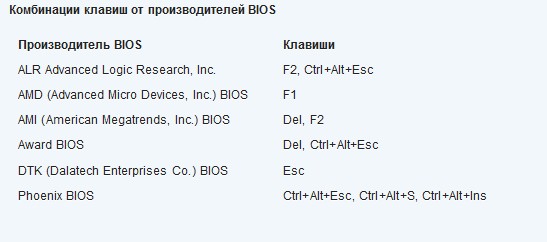
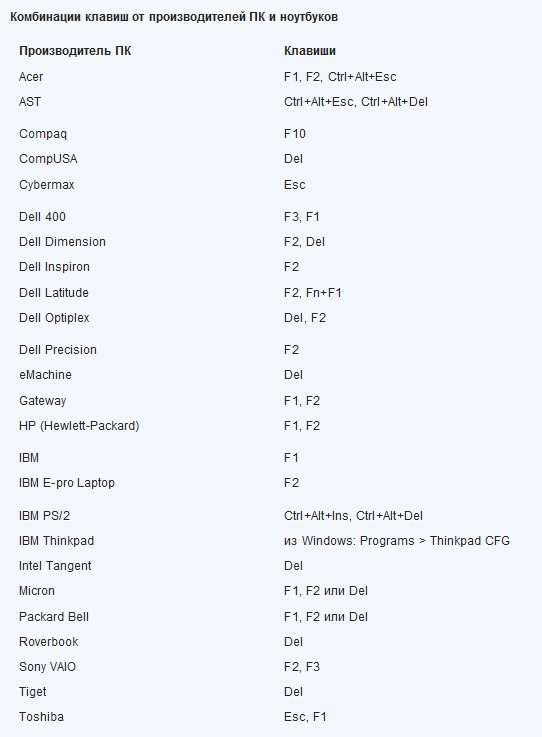
Sülearvutis lisaks tuhandetele seadetele, mis eksisteerivad operatsioonisüsteemis olemas, on ka teisi seadeid, mis on ühendatud otse kõigi arvuti osade toimimisega. Saate jälgida ja muuta neid parameetreid juhtpaneelil. Selleks, et saada, peate välja selgitama, kuidas avada BIOS sülearvutil. Selleks peate arvutisüsteemi taaskäivitama või selle välja lülitama. Pärast seda lülitub ekraani allosas uuesti sisse, ilmub pealkiri, mis pakub seadete sisestamiseks F2 klahvi kaudu. Teil on vaja aega klaviatuuril nuppu vajutada, vastasel juhul algab OS-i uuesti laadimine. Kui kõik on tehtud õigesti, ilmub ekraanile BIOS-juhtpaneel. Tavaliselt kõik inglise keele juhised.
BIOS on moodul, mis võimaldab teil jälgida mõningaid kriitilisi protsessori parameetreid, jahutusventilaatoreid, aku tasu, videokaarte. Siit saate teha kõik vajalikud muudatused, mis võimaldavad teil muuta salvestusseadmete ja nende omaduste allalaadimise järjekorda. Tuleb pidada, et iga sülearvuti võib olla erinev BIOS mudel, sest see sõltub ka osadest, mis on paigaldatud IT. Erinevates BIOS-is saate erinevate osade erinevate seadistuste arvu kontrollida. Isegi aku juuresolekul ei ole iga mudeli mudelit kõigile kõigile aku kontrolli parameetri jaoks ette nähtud.
Kuna see osutus BIOS-i sisestamiseks väga lihtsaks. Mida teevad need seaded sellise kasulikuna anda? Kummaline, kuid ilma nendeta on see väga raske operatsioonisüsteemis toiminguid teha, kui viimane ebaõnnestus. See võib juhtuda, kui viirus tabas arvutit, kui toiteallika katkestused või mõni oluline süsteemifail oleks eemaldatud. Sellisel juhul peate süsteemi uuesti installima või viirustelt uuesti installima, kui nad blokeerivad juurdepääsu mõnele olulistele rakendustele ja ei tee meetmeid, mille jaoks see tegelikult loodi. Kui süsteemi ebaõnnestumise korral on OS-i laadimine võimatu laadida, siis pahatahtlike programmide puhul on asjad veidi paremad.
On viirusetõrjeprogrammid, mida saab otse kettalt käivitada. Sellisel juhul ei esine operatsioonisüsteemist viiruste olemasolu kõvaketta kontrolli. Need on hädaolukorra võimalused, mis on loonud viirusetõrjede tootmiseks. Küsimus jääb ainult samal ajal selle ketta alustamiseks, kui süsteemis ise ei saa midagi teha. Sellised kettad on süsteemsed ja just siin ja vajavad BIOS-seadeid, mida tuleb õigesti muuta. Sa pead minema juhtpaneeli ja lülitage vahekaardile, kus on olemas teavet kõigi kõvakettade ja teisaldatavate meedia kohta. Samas sektsioonis saate valida, millised seadmed valivad esimese allalaadimise. Kõigist võimalikest valikutest peate valima CD-ROM, seejärel OS-i laadimise asemel käivitab arvuti plaadi CD-Roomas. Seega saate minna viirusetõrje kettale ja kontrollige viiruste arvutit, programmis saate faile kustutada või ravida. Kui kõik läheb edukalt, peate panna kõvaketta esimese laadimisseadmega, kasutades IT-i installitud OS-i. Sarnane protsess viiakse läbi, kui peate operatsioonisüsteemi operatsioonisüsteemi uuesti installima. Seejärel toimub paigaldamine pärast sama BIOS-i seadete muutusi.